Google Drive efficiënt organiseren met essentiële tools van derden
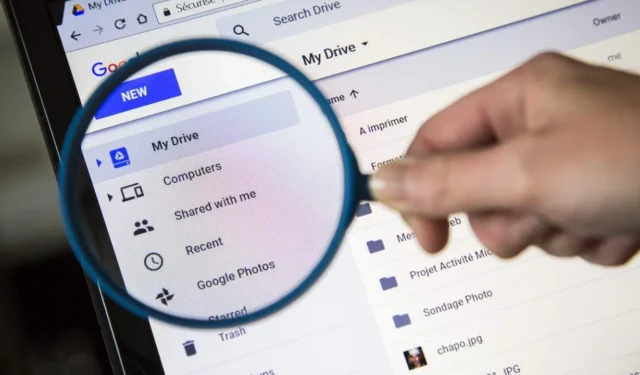
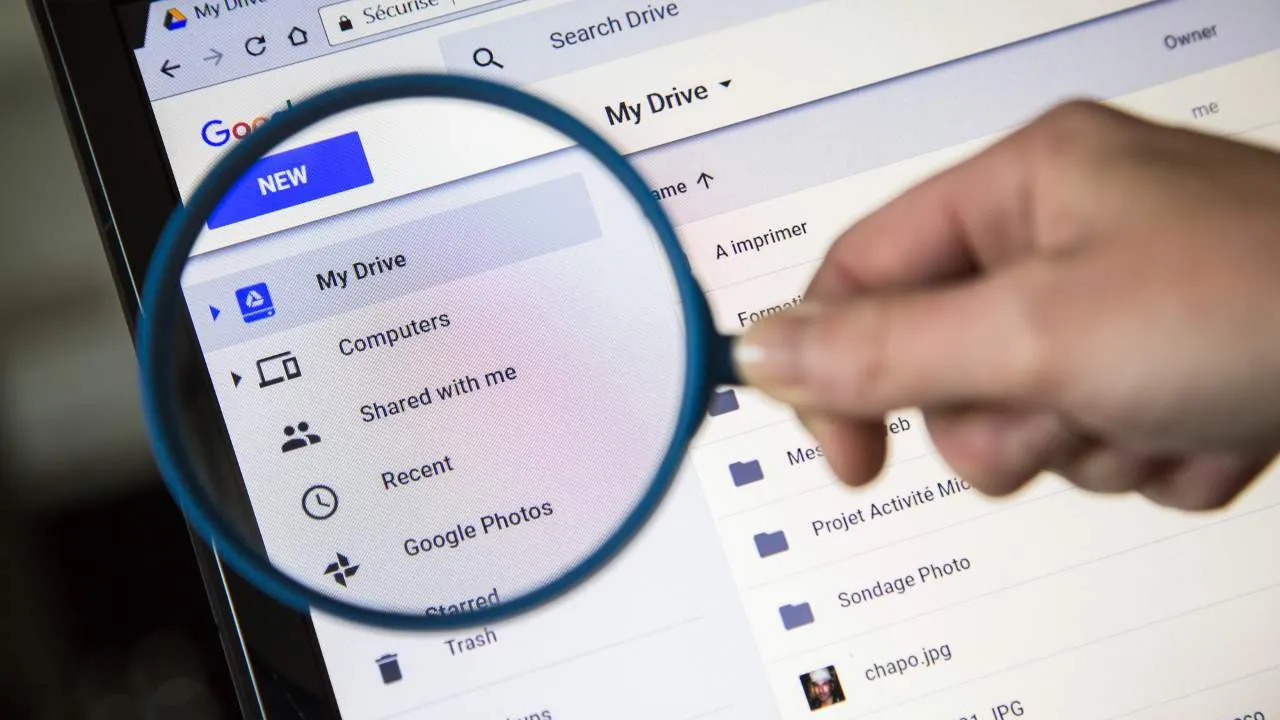
Het beheren van Google Drive kan een beetje chaotisch zijn, vooral als je in de loop der jaren een veelvoud aan bestanden en mappen hebt verzameld. Nadat ik verschillende applicaties van derden had gebruikt, heb ik mijn Google Drive succesvol getransformeerd in een goed georganiseerd, gemakkelijk te navigeren cloudopslagsysteem dat naadloos synchroniseert met andere applicaties zoals Gmail.
ZIP Extractor: vereenvoudig de toegang tot ZIP- en RAR-bestanden
Ik gebruik Google Drive voornamelijk om essentiële software, communicatielogs van WhatsApp, foto’s en video’s te back-uppen. Het openen van ZIP- en RAR-bestanden kan echter behoorlijk frustrerend zijn, vooral als je te maken hebt met talloze bestanden die in RAR-mappen zijn genest. Als je ze rechtstreeks opent, kom je vaak lege mappen tegen.
Gelukkig biedt ZIP Extractor een oplossing. Na een eenmalige verbinding met uw Google-account vindt u de optie Open ZIP from Google Drive , waarmee u de inhoud van bestanden rechtstreeks in uw browser kunt bekijken. Ik sla geëxtraheerde bestanden meestal op in een aangewezen tijdelijke map in Drive, die ik daarna verwijder om een georganiseerde hoofdmap te behouden.
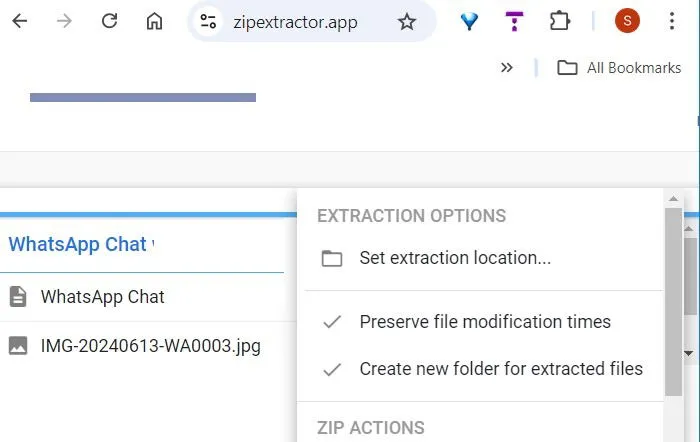
Naast het extraheren van bestanden uit RAR- en ZIP-archieven, kunt u met ZIP Extractor ook bestanden comprimeren. U kunt eenvoudig meerdere bestanden selecteren door de toetsen Shiftof ingedrukt te houden Ctrlen ze in een ZIP-bestand te verpakken voor opslag in Drive.
Cloud Drive naar Mail: Naadloze Gmail-integratie
Het is verrassend dat Google Drive geen duidelijke knop of Gmail-pictogram heeft voor moeiteloos e-mail delen. Hoewel er een beperkte Share -optie is, mist het de functionaliteit van een volwaardig e-mailopstelvenster. De conventionele oplossing is om het bestand naar uw apparaat te downloaden en het vervolgens aan een e-mail toe te voegen, wat behoorlijk vervelend kan zijn.
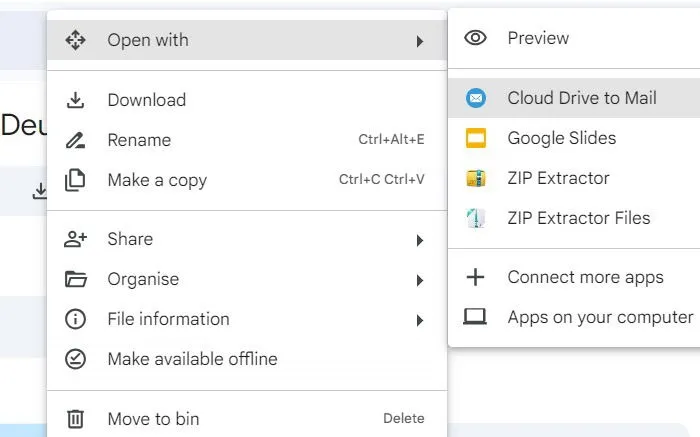
Overweeg in plaats daarvan de efficiënte tool Cloud Drive to Mail te gebruiken . Eenmaal geïnstalleerd, kunt u elk bestand rechtstreeks openen in de e-maileditor, waar u meerdere bijlagen kunt toevoegen, CC’en naar zoveel ontvangers als nodig is en zelfs uzelf een kopie kunt sturen. Hoewel het misschien geen opties voor opmaak van tekst met opmaak heeft, doet het zijn werk effectief.
Filerev: Optimaliseer uw Google Drive-ruimte
Als u op zoek bent naar een uitgebreid overzicht van uw Google Drive, zult u de waardevolle inzichten van Filerev waarderen . Met slechts één scan onthult het documenten en afbeeldingen die mogelijk in uw mappen verborgen zitten. Ik vertrouw er vooral op om dubbele bestanden te identificeren en te verwijderen die zich in de loop van de tijd ophopen. Daarnaast kan het worden gebruikt om onnodige verborgen bestanden, te grote bestanden, oude bestanden en lege mappen te verwijderen.
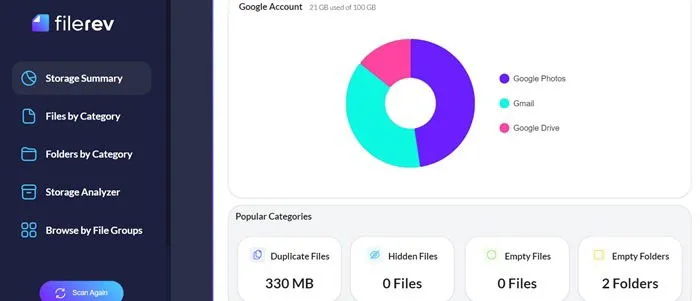
De gratis versie van Filerev geeft u één scan per maand, wat ruim voldoende is voor persoonlijk gebruik. Het staat scannen van maximaal 1 miljoen items toe en staat 500 wijzigingen of verwijderingen toe. Als u Drive regelmatig gebruikt, kunt u overwegen om te upgraden naar een betaald abonnement vanaf $ 48/jaar, dat extra functionaliteiten biedt zoals bulkverwijdering en scannen van specifieke mappen.
Ontdek : ontdek de optimale strategieën voor het gebruik van Google Drive om uw productiviteit te verbeteren.
Checker Plus voor Google Drive: directe controle over bestanden
Om toegang te krijgen tot een bestand in Google Drive moet u vaak een apart tabblad openen, wat kostbare tijd kost. Er is echter een sneller alternatief. Met Checker Plus voor Google Drive kunt u elk bestand van uw cloudopslag bekijken, verwijderen of downloaden zonder een nieuw tabblad te openen.
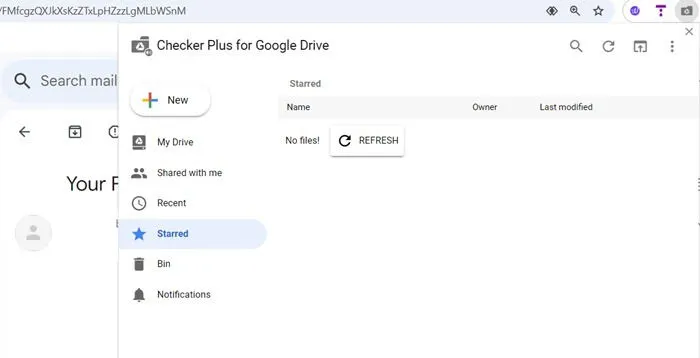
Bovendien stuurt Checker Plus tijdens samenwerkingsprojecten realtime desktopmeldingen wanneer een document wordt bewerkt. Deze directe toegang onderscheidt het van andere Google Drive-extensies. U kunt ook de revisiegeschiedenis controleren en ervoor zorgen dat bestanden zichtbaar zijn vanuit elk browservenster waarin u zich bevindt. Het zou handig zijn om een functie te hebben waarmee u Drive-bijlagen rechtstreeks naar Gmail kunt slepen.
Opslaan op Google Drive: eenvoudig inhoud vastleggen
Iets interessants online tegengekomen? Je kunt het vastpinnen, bladwijzers beheren of downloaden, maar zou het niet eenvoudiger zijn om het rechtstreeks naar een online map te sturen voor toekomstige toegang?
Zoals de naam al aangeeft, is Save to Google Drive een gespecialiseerde tool die is ontworpen om alle content over te zetten naar uw Drive. U kunt de bestemming voor deze imports aanpassen. Persoonlijk heb ik een speciale tijdelijke map ingesteld voor downloads van deze extensie, waardoor organiseren moeiteloos gaat.
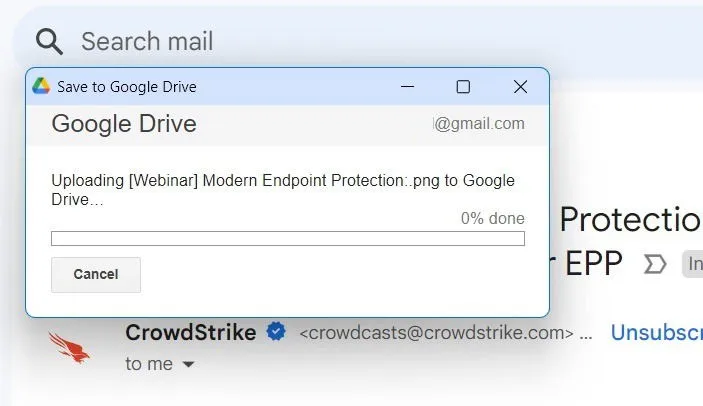
Bovendien is het opslaan van afbeeldingen vanaf elk Chrome-tabblad eenvoudig; klik gewoon met de rechtermuisknop op de afbeelding, kies Afbeelding opslaan in Google Drive en deze wordt direct in uw map opgeslagen. Dit is een van de meest efficiënte gratis tools die ik heb gebruikt met mijn Google-account, omdat het mijn workflow aanzienlijk stroomlijnt.
Workona: stroomlijn uw projecten met Google Drive
Veel gebruikers wenden zich tot Google-apps voor hun werk, maar ik vind dat ze niet goed bij mijn behoeften passen. Om te beginnen is de ervaring grotendeels browsergebaseerd, zonder de naadloze integratie die ik geniet met Microsoft 365, dat moeiteloos werkt met apps als Outlook en OneDrive. Ik heb me vaak afgevraagd waarom ik Google Drive niet effectiever kon benutten, en het antwoord ligt in het ontbreken van tabbladkoppelingen.
Wanneer u werkt aan een Google Docs-document dat informatie uit andere Google Sheets of Slides nodig heeft, is het gebruikelijk om meerdere tabbladen te openen. Zonder onderlinge verbindingen wordt het echter lastig om deze tabbladen te beheren, wat kan leiden tot mogelijke afleidingen.
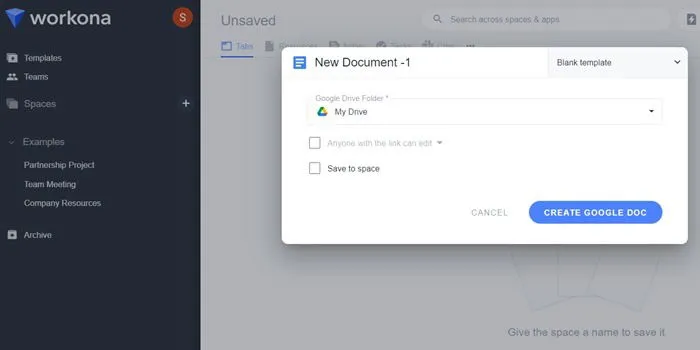
Met Workona kunt u al uw tabbladen in een uniforme werkruimte organiseren. U kunt subtabbladen maken, ze opnieuw rangschikken en een samenhangende workflow opzetten waarin al uw afbeeldingen, documenten, spreadsheets en dia’s netjes worden georganiseerd in Google Drive. De app is gratis voor persoonlijke projecten, hoewel er beperkingen zijn. Een betaald abonnement vanaf $ 7/maand biedt onbeperkte werkruimten en integratie met Slack.
Hoewel Google Drive een aantal nuttige functies biedt, zoals het zoeken naar bestanden op basis van benaderende namen, lijken veel andere mogelijkheden onintuïtief of slecht ontworpen. Dit is waar deze tools van derden van pas komen, die een meer georganiseerde aanpak bieden en uw algehele efficiëntie verbeteren. Als u problemen ondervindt bij het uploaden van bestanden naar Google Drive en dit niet gerelateerd is aan opslag, raadpleeg dan deze snelle tips voor probleemoplossing.
Alle screenshots door Sayak Boral.



Geef een reactie